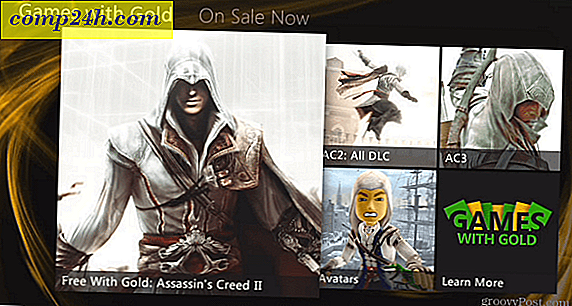Windows 8.1 Tip: beheer moderne apps en maak schijfruimte vrij
Met de moderne gebruikersinterface in Windows 8.1 kunt u eenvoudig schijfruimte beheren, en een van de manieren om dat te doen is zien hoeveel ruimte de Windows Store-apps innemen. Hiermee kunt u ook apps verwijderen die te veel ruimte in beslag nemen.
We hebben je laten zien hoe je app-formaten kunt vinden in Windows 8 toen deze voor het eerst werd uitgebracht. Maar sindsdien hebben we twee updates gehad - Windows 8.1 en meest recent Windows 8.1-update, en de zaken zijn een beetje anders en zijn zelfs verbeterd.
Natuurlijk kunt u een app altijd verwijderen door er met de rechtermuisknop op te klikken in het startscherm en Uninstall te selecteren. Maar deze methode biedt een eenvoudigere manier om uw apps te beheren door u hun maten te geven en een gemakkelijke manier om de installatie ongedaan te maken.
Windows 8.1 App-formaten
Ga eerst naar PC-instellingen> pc en apparaten en klik vervolgens op Schijfruimte. Het duurt een paar seconden voordat Windows je schijf scant en geeft vervolgens de resultaten weer.
Het laat u zien hoeveel vrije ruimte er op uw schijf is en zal de ruimte per bestandscategorie sorteren, dat wil zeggen: Media, Documenten, Afbeeldingen ... enz. Klik onder Apps op Mijn app-formaten bekijken .
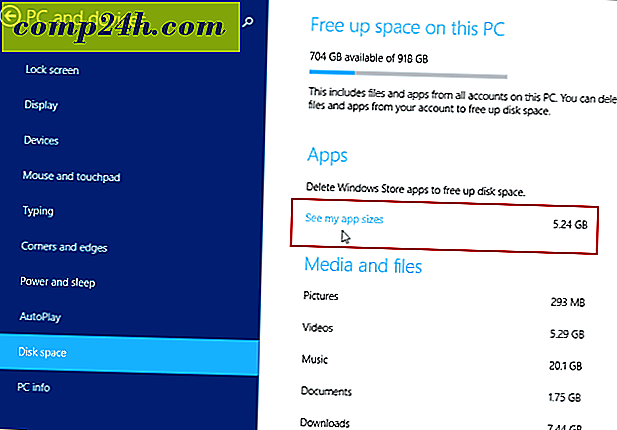
Daar zie je een lijst met alle geïnstalleerde apps en de hoeveelheid ruimte die elke app in aflopende volgorde op je schijf in beslag neemt. Het is niet verrassend dat games de ergste overtreders zijn.

Als u er een wilt deïnstalleren, klik er dan op en klik vervolgens op de knop Verwijderen.

We hebben het allemaal gedaan, een app geïnstalleerd, denkend dat het veel gebruikt zal worden, en na verloop van tijd vergeet je het. Het enige dat het uiteindelijk doet, is het opnemen van schijfruimte. Als je een systeem met veel ruimte hebt, is dit waarschijnlijk geen dringend probleem. Maar op laptops moet je zoveel mogelijk ruimte uit je schijf persen, dit is een goede manier om dingen op te ruimen.